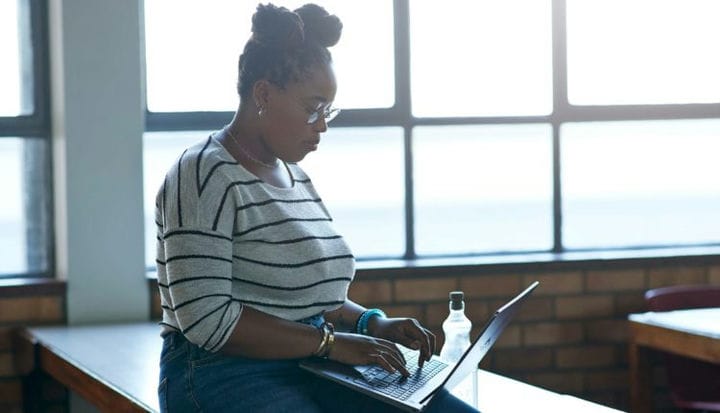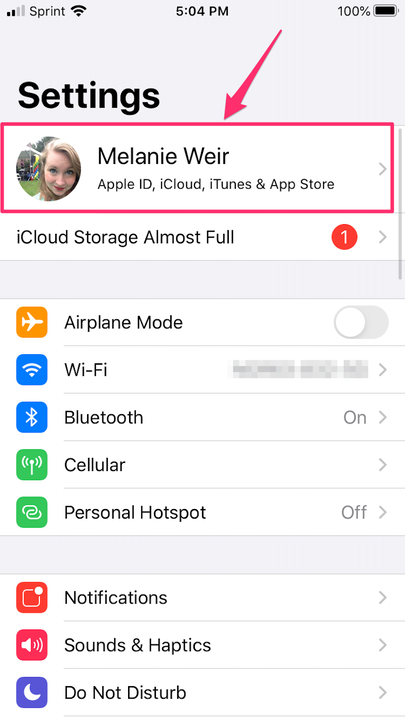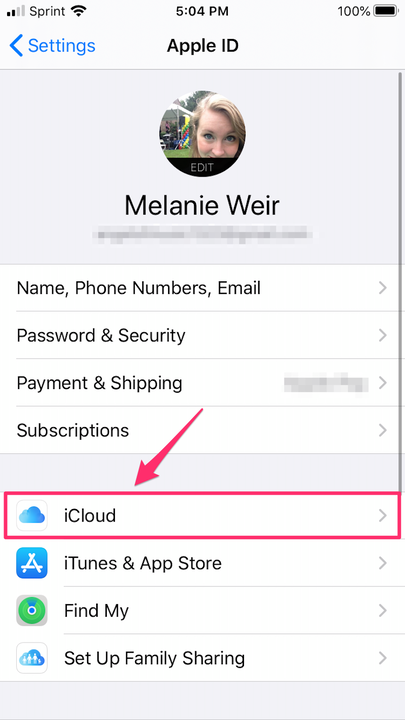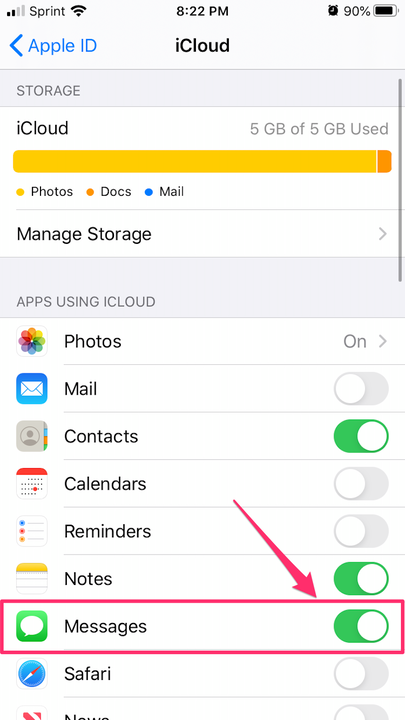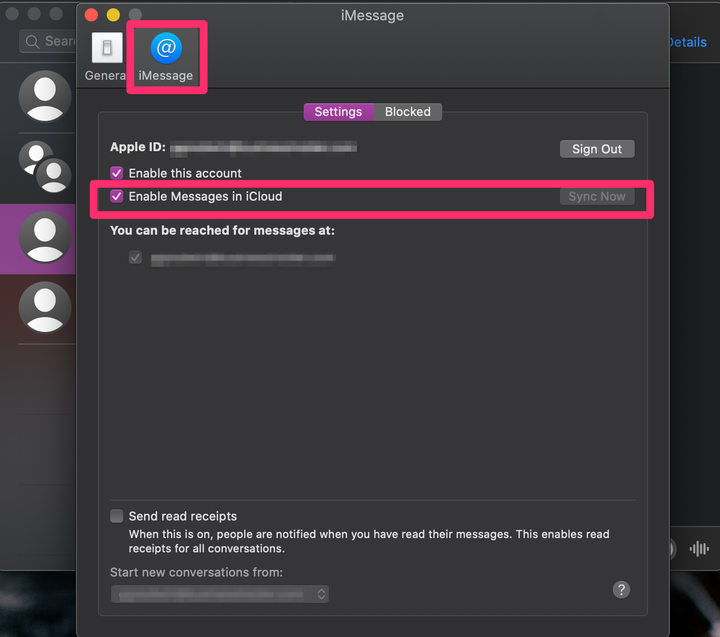Hur man visar textmeddelanden på ICloud från vilken enhet som helst
- Du kan se textmeddelanden på iCloud som du har tagit emot eller skickat till vem som helst på valfri synkroniserad enhet, när som helst.
- Så länge du har aktiverat synkronisering för var och en av dina Apple-enheter kommer de alla att vara synliga i Meddelanden-appen, oavsett om du använder en iPhone, iPad, iPod Touch eller Mac.
De flesta vet att iCloud är ett utmärkt sätt att lagra säkerhetskopior av dina foton, kontakter och dokument. Men visste du att den också kan lagra säkerhetskopior av dina textmeddelanden, så att du kan komma åt dem var som helst?
Du kan till och med skicka textmeddelanden utan att ha telefonen i handen, direkt från appen Meddelanden på din Mac eller en annan Apple-enhet, och se alla meddelanden du har skickat eller tagit emot på alla synkroniserade enheter. Du kan byta enhet mitt i en konversation utan att hoppa över ett slag.
Hur man synkroniserar meddelanden till iCloud på en iPhone, iPad eller iPod Touch
1. Öppna appen Inställningar på din enhet.
2. Högst upp på menyn Inställningar trycker du på ditt namn för att komma till din Apple ID-meny.
Tryck på ditt namn och Apple-ID.
3. Tryck på "iCloud."
Välj "iCloud" i Apple ID-menyn.
4. Under "Appar som använder iCloud" bläddrar du ned till "Meddelanden" och ställer omkopplaren i läge på och gör den grön.
Växla knappen "Meddelanden" till på-läget.
När du har gjort detta synkroniseras alla textmeddelanden du skickar på din telefon automatiskt till iCloud. Om du vill se till att alla dina meddelanden på alla dina enheter synkroniseras med varandra bör du aktivera den här funktionen på dessa enheter också.
Hur man synkroniserar meddelanden till iCloud på en Mac
1. Öppna appen Meddelanden.
2. Klicka på "Meddelanden" i menyraden högst upp på skärmen.
3. Välj "Inställningar…"
4. Klicka på fliken "iMessage" högst upp i fönstret Inställningar.
5. Klicka på kryssrutan bredvid där det står "Aktivera meddelanden i iCloud." Om det finns meddelanden tillgängliga att synkronisera kan du klicka på "Synkronisera nu" för att synkronisera din meddelandehistorik såväl som alla framtida meddelanden.
Klicka på kryssrutan bredvid "Aktivera meddelanden i iCloud" och välj om du vill "Synkronisera nu."
Du kan nu se dina synkroniserade textmeddelanden i din Mac-dators Meddelanden-app eller Meddelanden-appen på en annan synkroniserad enhet.